1 概述
Docker 是一个开放源代码软件,是一个开放平台,用于开发应用、交付(shipping)应用、运行应用。
Docker 允许用户将基础设施(Infrastructure)中的应用单独分割出来,形成更小的颗粒(容器),从而提高交付软件的速度。
Docker容器 vs 虚拟机
二者在原理上不同。容器是将操作系统层虚拟化,虚拟机则是虚拟化硬件,因此容器更具有便携性、高效地利用服务器。 容器更多的用于表示软件的一个标准化单元。由于容器的标准化,因此它可以无视基础设施(Infrastructure)的差异,部署到任何一个地方。另外,Docker也为容器提供更强的业界的隔离兼容。
2 注册安装
注册docker(可能需要vpn or 谷歌访问助手)
2.1 配置国内镜像
- 永久配置国内镜像:
vim /etc/docker/daemon.json
# 以下镜像链接参考源:https://github.com/dongyubin/DockerHub
{
"registry-mirrors": [
"https://dockerpull.com",
"https://docker.1panel.dev",
"https://docker.xn--6oq72ry9d5zx.cn",
]
}
# 保存并重启服务
sudo systemctl daemon-reload
sudo systemctl restart docker
# 验证配置是否生效
docker info
- 临时配置国内镜像:
docker pull hub.littlediary.cn/lukasblecher/pix2tex:api
3 快速入门
- 进入DockerPalyground进行快速上手
- 新建 Instance,然后自动进入shell界面
docker pull nginx获取最新版nginx (等价于docker pull nginx:latest)
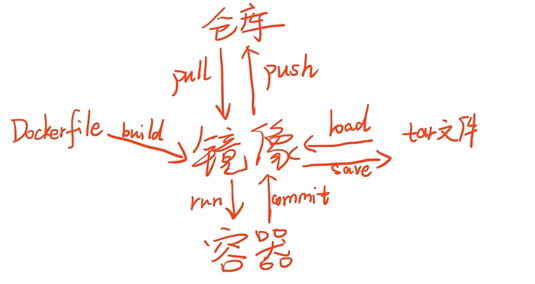
3.1 新建容器:docker run
格式:
docker run [OPTIONS] IMAGE [COMMAND] [ARG...]含义:通过run命令创建一个新的容器(container) 返回:运行容器的id 参数说明:
-d, --detach=false, 指定容器运行于前台还是后台,默认为false-i, --interactive=false, 打开STDIN,用于控制台交互-t, --tty=false, 分配tty设备,该可以支持终端登录,默认为false-u, --user="", 指定容器的用户-a, --attach=[], 登录容器(必须是以docker run -d启动的容器)-w, --workdir="", 指定容器的工作目录-c, --cpu-shares=0, 设置容器CPU权重,在CPU共享场景使用-e, --env=[], 指定环境变量,容器中可以使用该环境变量-m, --memory="", 指定容器的内存上限-P, --publish-all=false, 指定容器暴露的端口-p, --publish=[], 指定容器暴露的端口-h, --hostname="", 指定容器的主机名-v, --volume=[], 给容器挂载存储卷,挂载到容器的某个目录--volumes-from=[], 给容器挂载其他容器上的卷,挂载到容器的某个目录--cap-add=[], 添加权限,权限清单详见:http://linux.die.net/man/7/capabilities--cap-drop=[], 删除权限,权限清单详见:http://linux.die.net/man/7/capabilities--cidfile="", 运行容器后,在指定文件中写入容器PID值,一种典型的监控系统用法--cpuset="", 设置容器可以使用哪些CPU,此参数可以用来容器独占CPU--device=[], 添加主机设备给容器,相当于设备直通--dns=[], 指定容器的dns服务器--dns-search=[], 指定容器的dns搜索域名,写入到容器的/etc/resolv.conf文件--entrypoint="", 覆盖image的入口点--env-file=[], 指定环境变量文件,文件格式为每行一个环境变量--expose=[], 指定容器暴露的端口,即修改镜像的暴露端口--link=[], 指定容器间的关联,使用其他容器的IP、env等信息--lxc-conf=[], 指定容器的配置文件,只有在指定--exec-driver=lxc时使用--name="", 指定容器名字,后续可以通过名字进行容器管理,links特性需要使用名字--net="bridge", 容器网络设置:- bridge 使用docker daemon指定的网桥
- host //容器使用主机的网络
- container:NAME_or_ID >//使用其他容器的网路,共享IP和PORT等网络资源
- none 容器使用自己的网络(类似--net=bridge),但是不进行配置
--privileged=false, 指定容器是否为特权容器,特权容器拥有所有的capabilities--restart="no", 指定容器停止后的重启策略:- no:容器退出时不重启
- on-failure:容器故障退出(返回值非零)时重启
- always:容器退出时总是重启
--rm=false, 指定容器停止后自动删除容器(不支持以docker run -d启动的容器)--sig-proxy=true, 设置由代理接受并处理信号,但是SIGCHLD、SIGSTOP和SIGKILL不能被代理
新建容器:示例
- 运行一个在后台执行的容器,同时,还能用控制台管理:
docker run -i -t -d ubuntu:latest- 运行一个带命令在后台不断执行的容器,不直接展示容器内部信息:
docker run -d ubuntu:latest ping www.docker.com- 运行一个在后台不断执行的容器,同时带有命令,程序被终止后还能重启继续跑,还能用控制台管理,
docker run -d --restart=always ubuntu:latest ping www.docker.com- 为容器指定一个名字,
docker run -d --name=ubuntu_server ubuntu:latest- 容器暴露80端口,并指定宿主机80端口与其通信(: 之前是宿主机端口,之后是容器需暴露的端口),
docker run -d --name=ubuntu_server -p 80:80 ubuntu:latest- 指定容器内目录与宿主机目录共享(: 之前是宿主机文件夹,之后是容器需共享的文件夹),
docker run -d --name=ubuntu_server -v /etc/www:/var/www ubuntu:latest
3.2 查看容器:docker ps
格式:
docker ps [OPTIONS]含义:列出容器信息。 返回输出:
- CONTAINER ID: 容器 ID。
- IMAGE: 使用的镜像。
- COMMAND: 启动容器时运行的命令。
- CREATED: 容器的创建时间。
- STATUS: 容器状态。
- PORTS: 容器的端口信息和使用的连接类型(tcp\udp)。
- NAMES: 自动分配的容器名称。
参数说明:
-a:显示所有的容器,包括未运行的。-f:根据条件过滤显示的内容。--format:指定返回值的模板文件。-l:显示最近创建的容器。-n:列出最近创建的n个容器。--no-trunc:不截断输出。-q:静默模式,只显示容器编号。-s:显示总的文件大小。
3.3 进入容器:docker exec
格式:
docker exec [OPTIONS] CONTAINER COMMAND [ARG...]含义:在运行的容器中执行命令 参数说明:
-d:分离模式: 在后台运行-i:即使没有附加也保持STDIN 打开-t:分配一个伪终端
示例:
docker exec -it 92 bash进入id为92开头的容器,开启一个交互模式的终端
id 也可以为容器名;exit进行退出
3.4 启动/停止容器:docker start/stop/restart
格式:
docker start\stop\restart [OPTIONS] CONTAINER [CONTAINER...]含义
- docker start :启动一个或多个已经被停止的容器
- docker stop :停止一个运行中的容器
- docker restart :重启容器
3.5 删除容器:docker rm
格式:
docker rm [OPTIONS] CONTAINER [CONTAINER...]含义:通过run命令创建一个新的容器(container) 返回:运行容器的id 参数说明:
-f,通过 SIGKILL 信号强制删除一个运行中的容器。-l,移除容器间的网络连接,而非容器本身。-v,删除与容器关联的卷
示例
docker rm -f 92强制删除id为92开头的容器
3.6 打包镜像:docker commit
docker commit 92 name1 将容器打包成名为name1的镜像
3.7 查看镜像:docker images
3.8 Dockerfile 创建镜像:docker bulid
docker build -t name2 dockerfile_path 使用 Dockerfile 创建名为name2的镜像
3.9 保存镜像:docker save
docker save name2 >name2.tar 把镜像保存成 tar 归档文件
3.10 删除镜像:docker rmi
docker rmi name2 删除镜像(确保没有基于此镜像运行的容器)
3.11 加载镜像:docker load
docker load < name2.tar 根据tar文件加载镜像
4 dockerfile解析
From 镜像名称及其版本 (名字默认 不要改) WORKDIR 指定后续shell语句的运行目录
COPY 拷贝宿主机的文件至容器 ADD 和COPY很相似 但是可以添加网络资源/一般优先使用COPY
RUN 运行shell语句/在docker启动时运行
CMD 指定容器运行时的脚本
ENTRYPOINT 和CMD是类似的 并且参数都可以用普通或者json形式
两者同时使用时候关系如下:
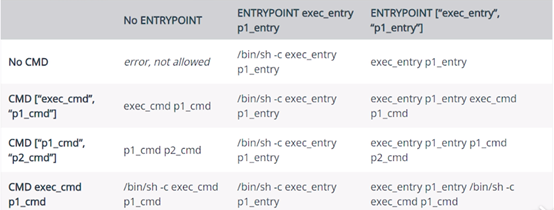
简单来说就是:当ENTRYPOINT参数是JSON形式时,以ENTRYPOINT为准;当CMD也是JSON形式时,两者进行Shell的拼接。其他情况可以不考虑
EXPOSE 指定当前镜像所暴露的端口;比如nginx需要暴露80端口
VOLUME 映射文件
ENV 设置环境变量/全局有效 ARG 设置参数/仅在构建(docker build)的时候有效/设置的是默认值,可在run的时候修改
LABEL 以键值对的形式添加元数据到镜像
ONBUILD 后面可以跟任意的指令 比如ADD/ARG/CMD等等 但是这些指令只在继承此镜像的新镜像执行时生效
其他未详细说明:STOPSIGNAL HEALTHCHECK SHELL (不常用)
USER,用于指定RUN CMD等指令运行时的用户身份
5 docker-compose多容器项目
5.1 架构与准备

一般宿主机为172.27.0.1 然后容器依次往后排
容器间自由通信,容器与宿主机之间通过网卡进行转发路由
5.2 查看容器IP
docker run -d -p 80:80 --name my_nginx nginx # 创建容器
docker exec -it my_nginx bash # 进入容器
cat /etc/hosts # 查看IP 假设为 172.27.0.2
exit # 退出
docker run -dit alpine # Alpine操作系统是一个面向安全的轻型Linux发行版
docker exec -it b49 sh # 进入容器的命令行
apk add curl # 通过apk add 安装curl包
curl 172.27.0.2 # 通过ip获取到对应容器中的数据
# 此交互方式 在生产环境中不可行 但原理是可以参考的
# 删除刚刚的两个容器
5.3 基于LINK的容器关联
docker run -d -p 80:80 --name myng nginx # 创建容器
docker run -dit --link myng:myng alpine # 创建容器 通过link参数指定容器间的关联
docker exec -it alpine_id sh # 进入Alpine容器
apk add curl
curl myng # 相当于myng是域名 可以直接映射到之前指定的容器的ip
# 此时查看/etc/hosts会发现myng的ip信息
# 此方式局限在于只有先创建容器才能进行link关联 不方便多容器的迁移
5.4 基于compose的容器关联
# 安装docker compose 方法略
mkdir conf # 创建配置目录 用于存放修改后nginx配置文件
mkdir html # 存放html文件和php文件
# 进入html文件并创建index.html和test.php用来检测运行是否成功
touch index.html
vi test.php
# test.php
<?php
phpinfo();
# 创建mysql.php用于访问mysql
vi mysql.php
<?php
$servername = "localhost";
$username = "username";
$password = "password";
// 创建连接
$conn = new mysqli($servername, $username, $password);
// 检测连接
if ($conn->connect_error) {
die("连接失败: " . $conn->connect_error);
}
echo "连接成功";
?>
vim ../conf/nginx.conf # 修改nginx配置文件
内容如下:
worker_processes 1;
events {
worker_connections 1024;
http {
include mime.types;
default_type application/octet-stream;
sendfile on;
keepalive_timeout 65;
server {
listen 80;
server_name localhost;
location / {
root /usr/share/nginx/html;
index index.html index.htm;
}
error_page 500 502 503 504 /50x.html;
location = /50x.html {
root /usr/share/nginx/html;
}
location ~ \.php$ {
fastcgi_pass php:9000;
fastcgi_index index.php;
fastcgi_param SCRIPT_FILENAME /var/www/html/$fastcgi_script_name;
include fastcgi_params;
}
}
}
然后撰写docker-compose.yml文件:
version: "3"
services:
nginx:
image: nginx:alpine
ports:
- 80:80
volumes:
- ./html:/usr/share/nginx/html
- ./conf/nginx.conf:/etc/nginx/nginx.conf
php:
image: devilbox/php-fpm:8.0-work-0.106
volumes:
- ./html:/var/www/html
mysql:
image: mysql:5.6
environment:
- MYSQL_ROOT_PASSWORD=123456
# Volumes:用于目录或文件的映射
docker-compose up -d # 后台启动
docker ps # 查看启动的三个镜像
参考
维基百科|Docker free-coder|Docker10分钟入门 free-coder|Docker入门2-多容器项目docker-compose free-coder|Dockerfile用法全解析 Docker命令详解(run篇)